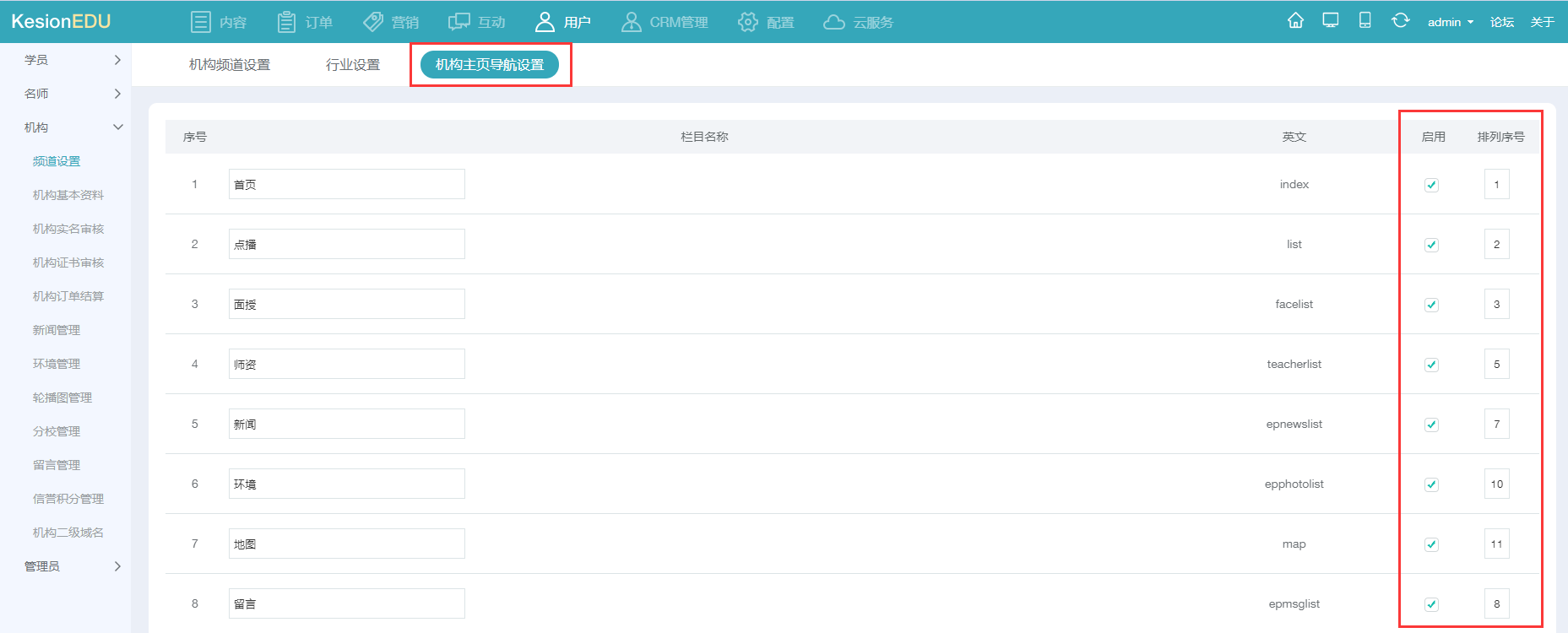对机构的进行基础参数的设置,如基本参数、VIP等级分配、综合信誉配置、信用图标等进行设置。
切换到基本参数的设置,我们可以选择是否开启机构频道状态;设置机构频道名称;是否允许机构设置二级域名;行业基础的设置;前台发布/修改是否需要审核;是否启用前台机构会员签到等等
修改完机构系统频道参数设置后,确定设置即可。
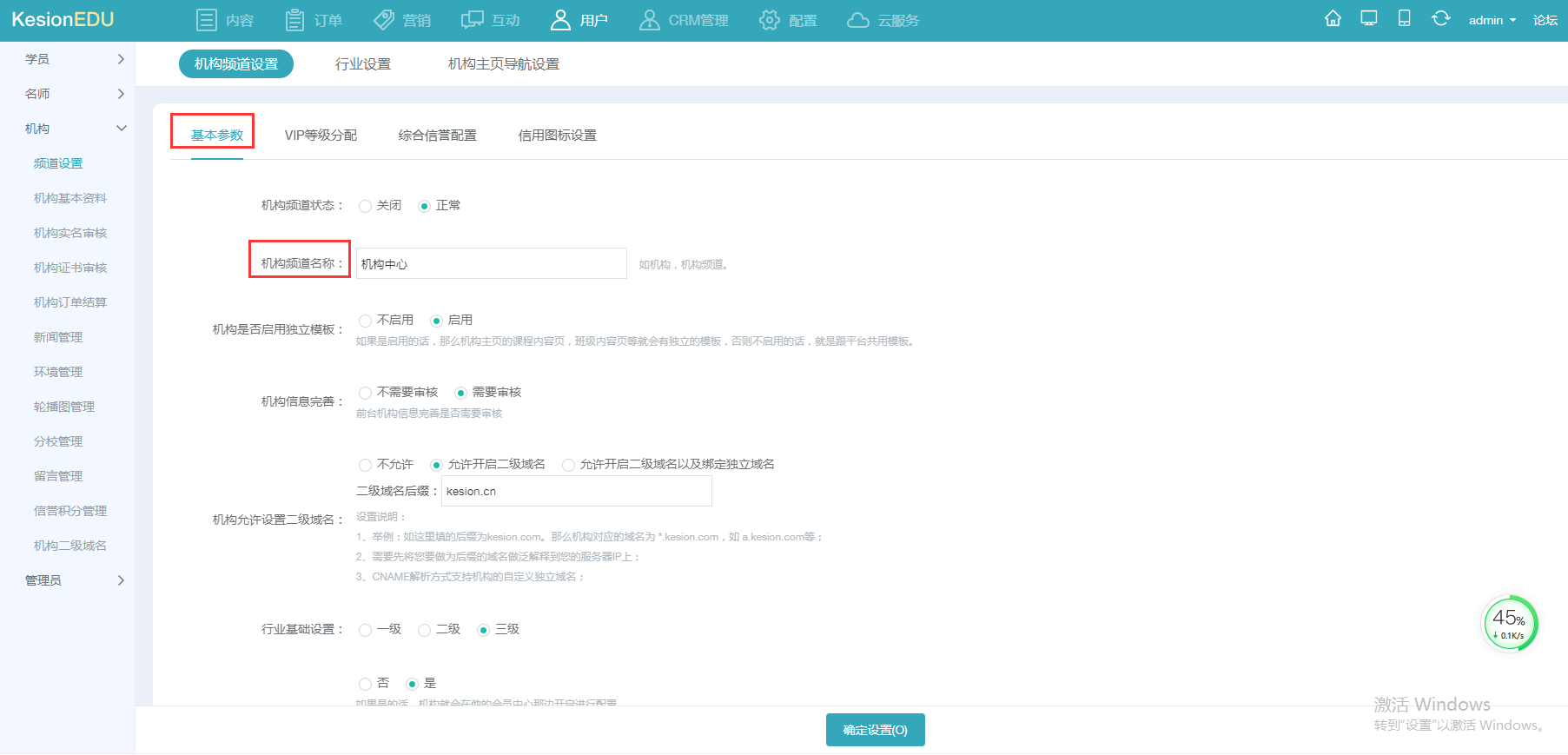
切换到VIP等级的分配。
在这里我们可以设置发布课程的上限值;发布教师的上限;发布新闻的上限;模板套数;短信条数;机构的分成比例。
拉到页面的底部,我们点击添加收费类型。收费类型可以设置不同等级的收费规则。如,V1等级的有效期/收费价格/面授/网授/直播/教师/新闻/模板/VIP排名等级/分成比例,底部版权、新闻分类、seo设置、二级域名有勾选即为启用。

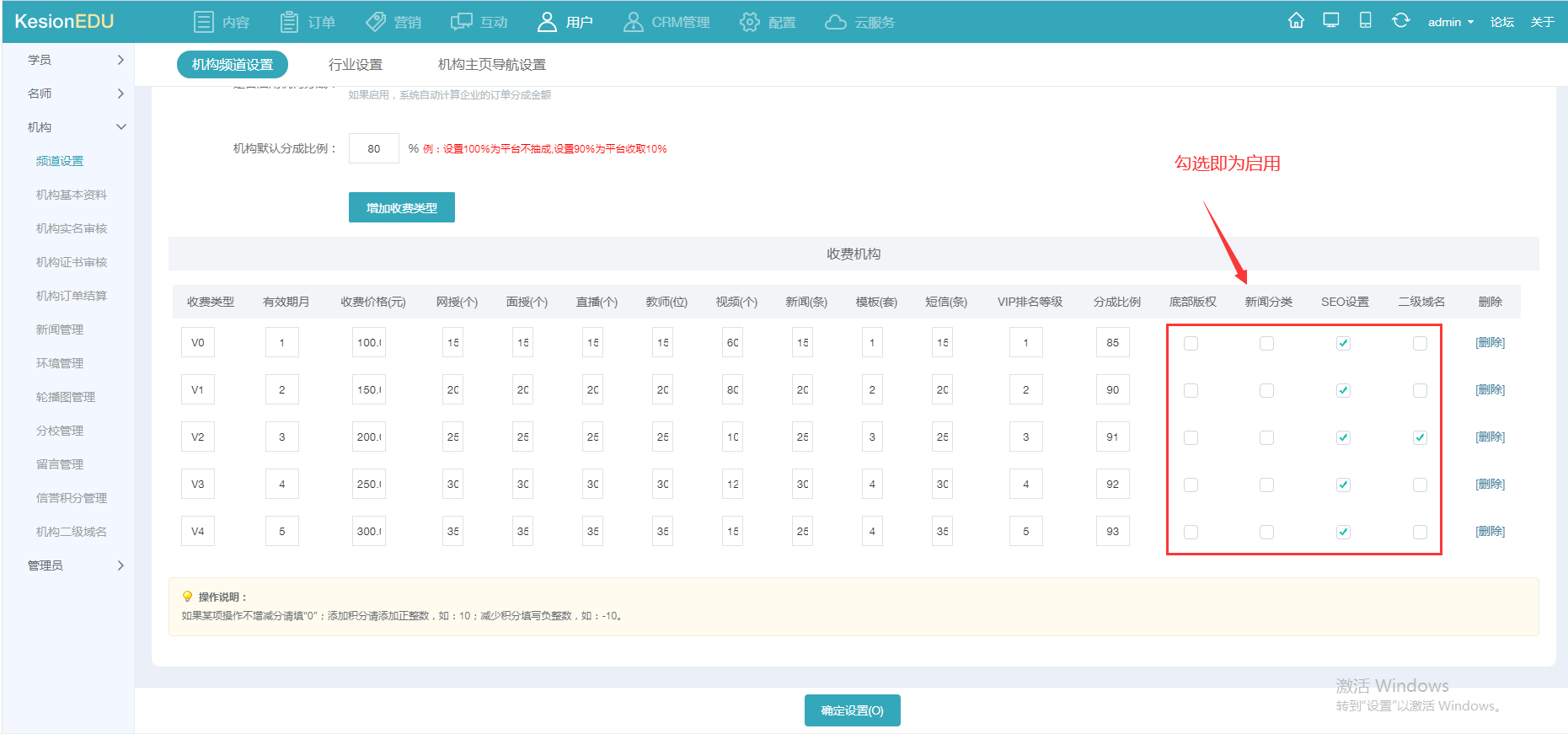
切换至综合信誉配置,
可以选择是否开启积分的添加;这里我们如果开启了积分的添加,可以在相应模块后面添加可以得到的积分,如下图所示:
操作说明:如果某项操作不增减分请填“0”;添加积分请添加正整数,如:10;减少积分填写负整数,如:-10。
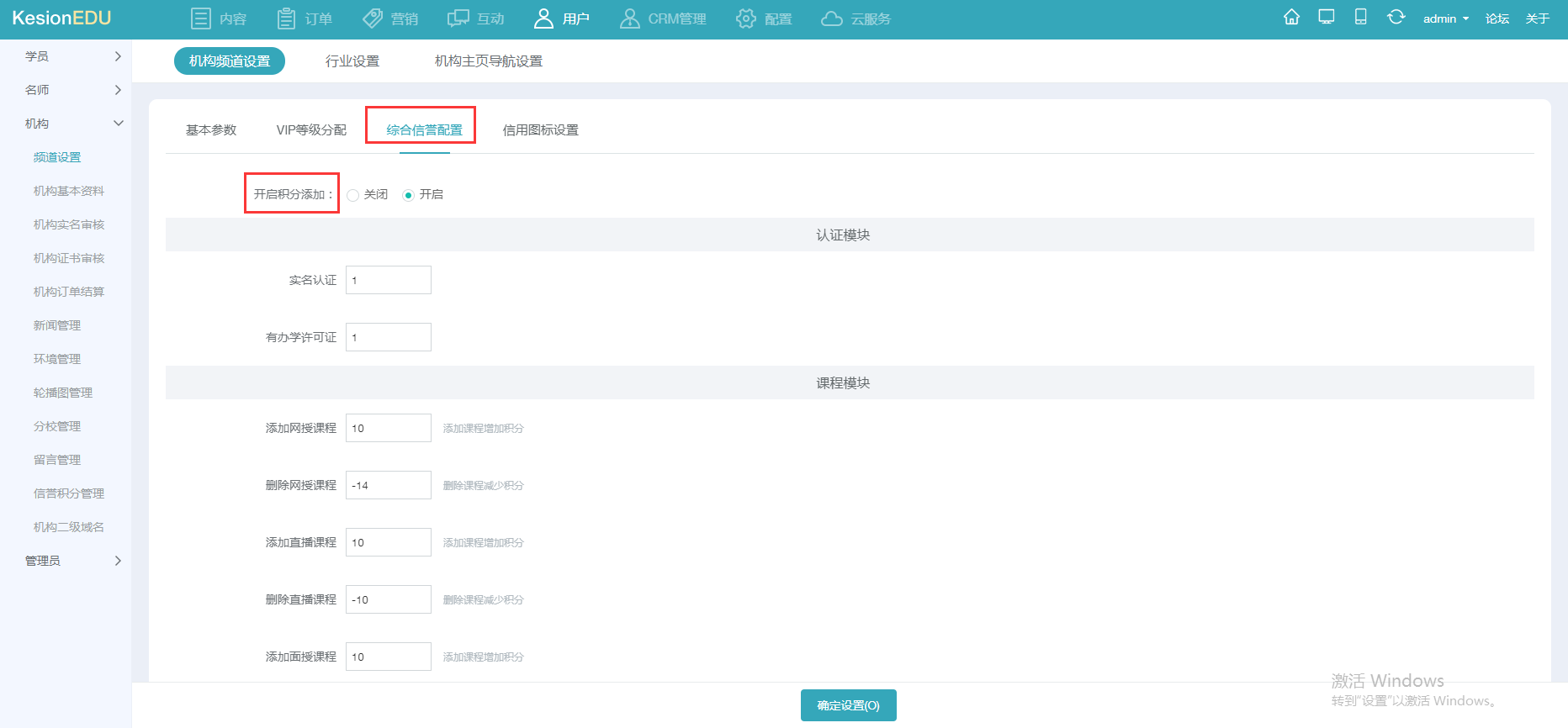
切换到信用图标设置;设置不同信用的积分范围。
操作说明:如果某项操作不增减分请填“0”;添加积分请添加正整数,如:10;减少积分填写负整数,如:-10。
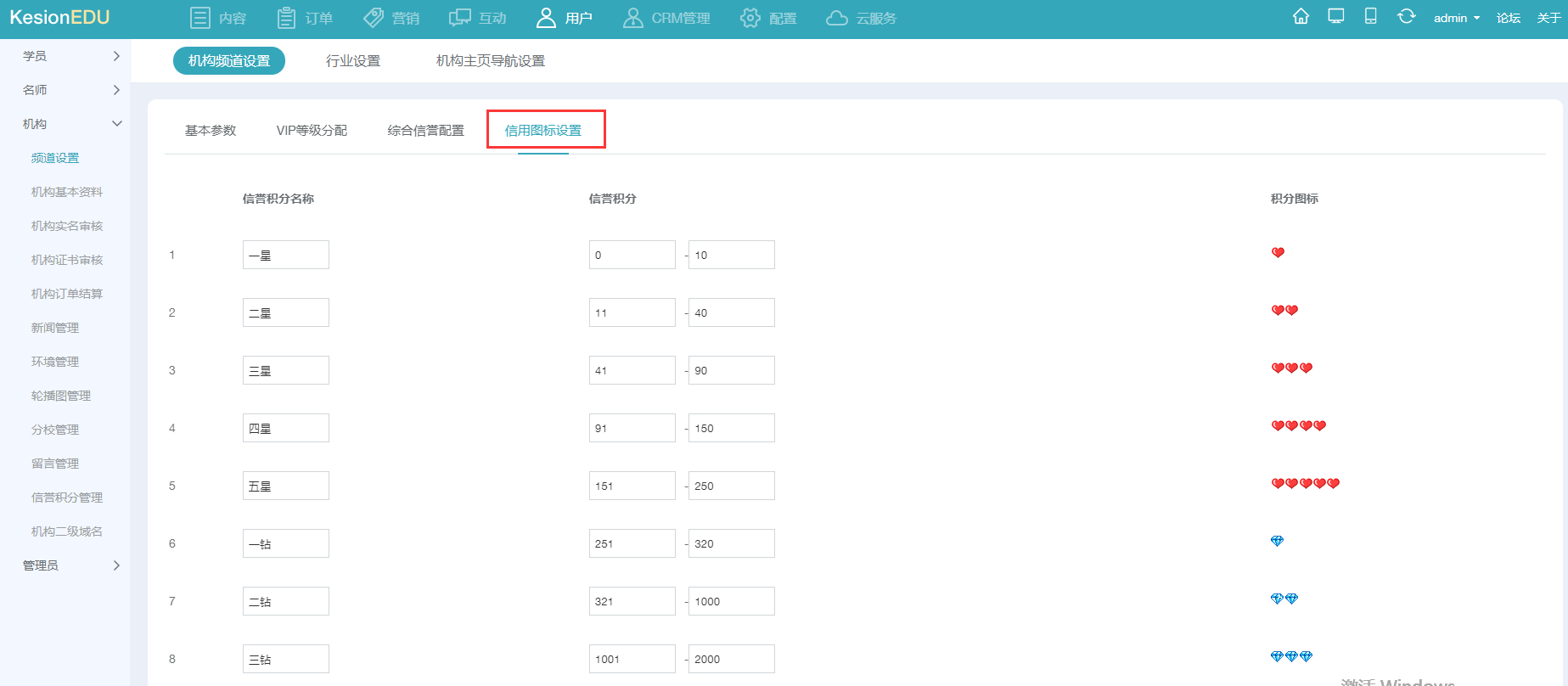
行业管理
进入管理行业,支持添加行业、一键更新首字母。已经添加完成的行业类别,支持进入添加子行业,编辑显示顺序。
行业类别首页支持直接编辑行业名称序号、首字母。并且批量保存。
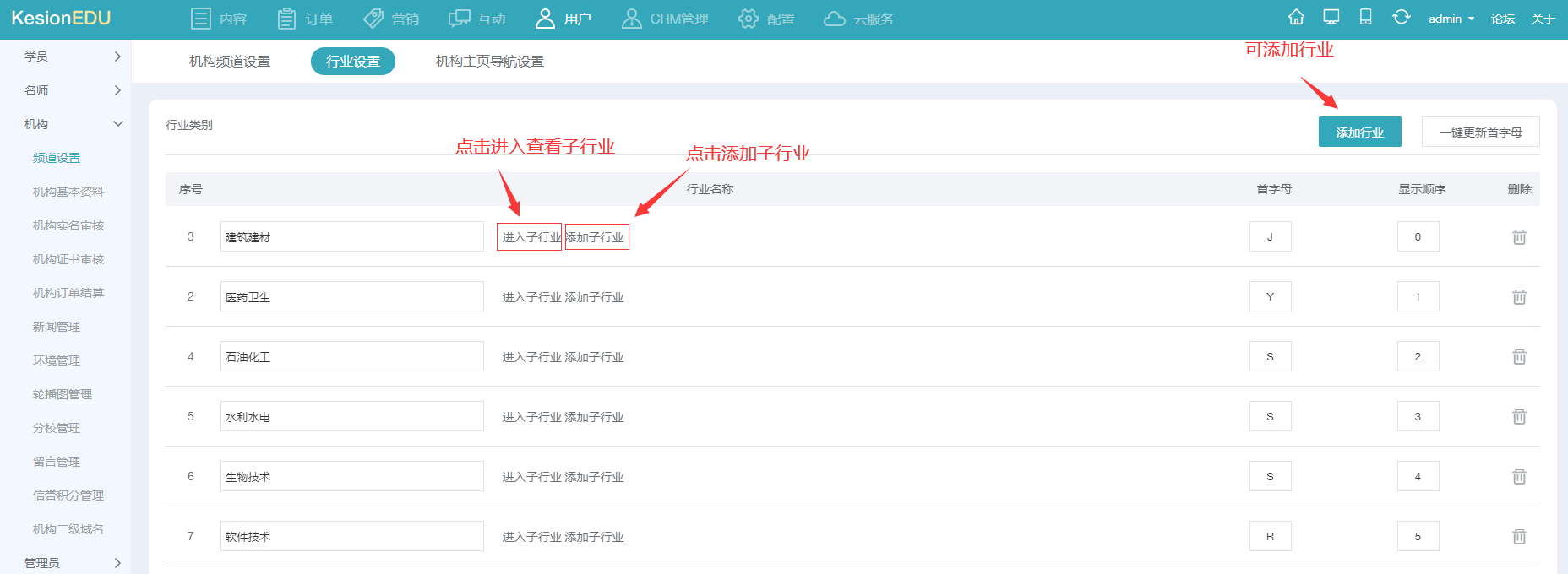
进入添加行业,选择是否作为一级行业分类,如是一级分类就可以选择作为一级行业分类。若是其他一级行业分类下的再次分类,选择相应的一级行业分类即可。添加行业名称、首字母、排列序号。
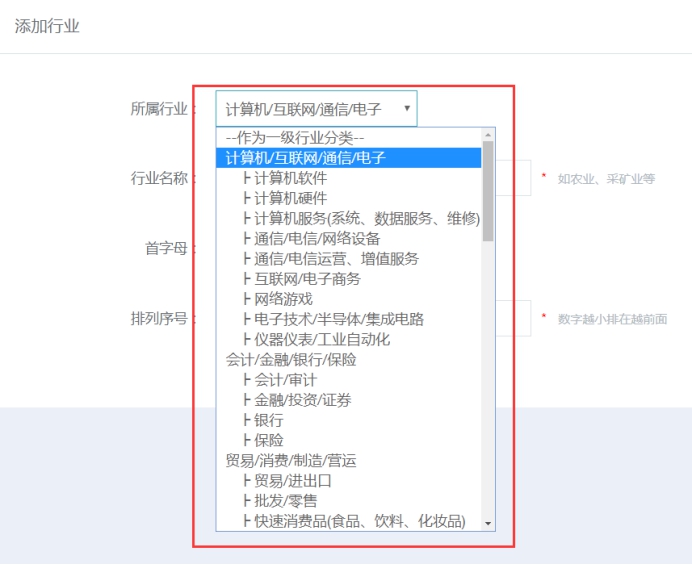
选择“计算机/互联网/通信/电子”,进入子行业。
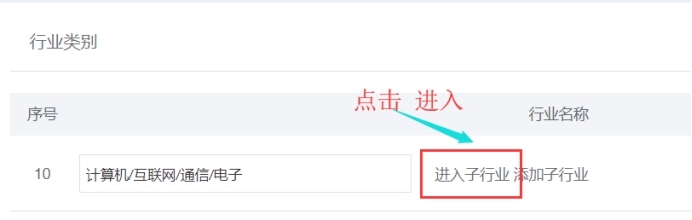
“计算机/互联网/通信/电子”一级分类下的子行业:
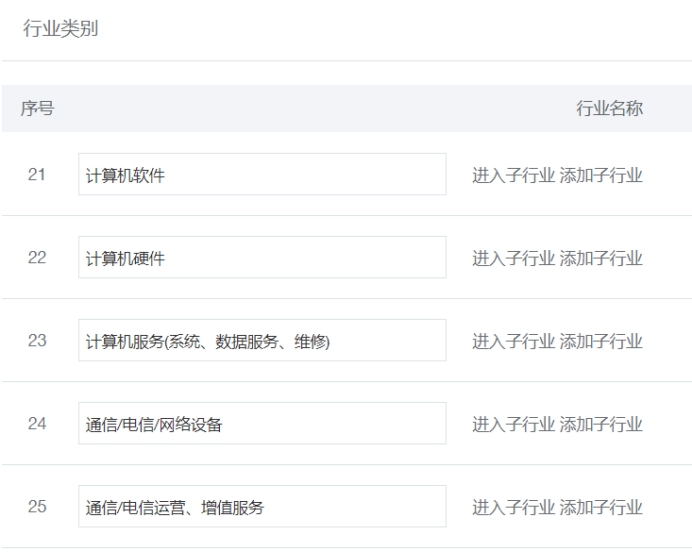
选择“计算机/互联网/通信/电子”,进入添加子行业。添加完成,确认保存即可
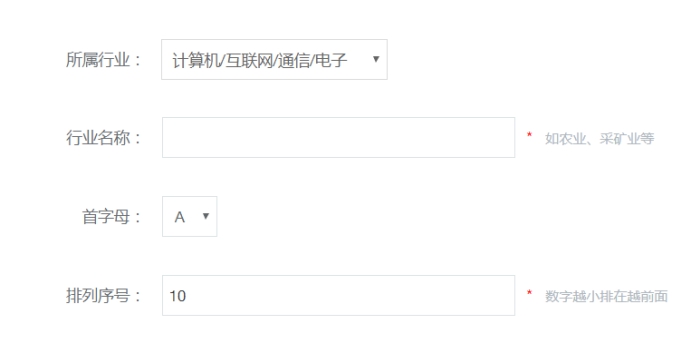
机构主页导航设置
操作说明:
1.启用--是否显示的意思
2.英文名称是不能改的,因为到时候机构注册根据英文名称来给链接地址。